| 対象機種名 | LC-55XD45 LC-60US40,LC-55US40,LC-50US40,LC-45US40 LC-55U40,LC-50U40,LC-40U40 LC-60U45,LC-55U45,LC-50U45,LC-40U45 LC-60US45,LC-55US45,LC-50US45,LC-45US45 LC-70US4 |
|---|---|
| 《メインソフトウェア》 バージョン番号(公開日) |
J2107291(2021年10月13日) または J2107291M(2021年10月13日) |
| 《アプリケーション》 バージョン番号(公開日) |
T628J20210729(2021年10月13日) |
| 《取扱説明ガイド》 バージョン番号(公開日) |
Ver.7.01(2018年1月17日) |
| 主なアップデート内容 |
|
| ソフトウェア更新の履歴 |
< 2021年5月10日公開:メインソフトウェア バージョン番号 J2104011 または J2104011M アプリケーション バージョン番号 T627J20210401 >
アプリケーション バージョン番号 T626J20201228 >
アプリケーション バージョン番号 T625J20191010 >
アプリケーション バージョン番号 T623J20180827 >
アプリケーション バージョン番号 T622J20180704 >
アプリケーション バージョン番号 T621J20180604 >
アプリケーション バージョン番号 T619J20180425 >
アプリケーション バージョン番号 T618J20180404 >
アプリケーション バージョン番号 T617J20180315 >
アプリケーション バージョン番号 T616J20180314 >
アプリケーション バージョン番号 T613J20171227 取扱説明ガイド バージョン番号 Ver.7.01 >
アプリケーション バージョン番号 T411J20170630 取扱説明ガイド バージョン番号 Ver.4.00 >
アプリケーション バージョン番号 T101J20170629 >
アプリケーション バージョン番号 T099J20170525 >
アプリケーション バージョン番号 T098J20170519 >
アプリケーション バージョン番号 T097J20170412 取扱説明ガイド バージョン番号 Ver.3.04 >
アプリケーション バージョン番号 T076J20161031 >
アプリケーション バージョン番号 T073J20161006 >
アプリケーション バージョン番号 T070J20160909 取扱説明ガイド バージョン番号 Ver.2.0 >
アプリケーション バージョン番号 T063J20160802 取扱説明ガイド バージョン番号 Ver.1.04 >
アプリケーション バージョン番号 T057J20160628 >
アプリケーション バージョン番号 T054J20160602 >
アプリケーション バージョン番号 T051J20160525 >
|
| 【ソフトウェア更新の手順(概要)】 |
|---|
|
以下の手順でソフトウェアの更新を実施していただけます。
※STEP3/STEP4の詳細については、下記、更新方法を参照ください。 ※アップデートに使用するUSBメモリーは、「USB2.0対応・容量256MB以上(FAT/FAT32)」のものを ※本操作に使用するUSBメモリーは、空(ファイルやフォルダを何も含めない)の状態にしておき、 ※メインソフトウェア、アプリケーション、および取扱説明ガイドは1つの更新用ソフトウェアに含まれております。 ※ソフトウェアの更新には、約2分かかります。 ※お使いのAQUOSのメインソフトウェアバージョン番号の末尾表示で、ダウンロードするソフトウェアが変わります。 |
| メインソフトウェアバージョン番号表示の末尾が数字の場合 | |
| AQUOS XD45/US40/U40/US45/U45/US4ライン 《更新用》メインソフトウェア バージョン番号 J2107291 |
|
|---|---|
| メインソフトウェアバージョン番号表示の末尾が「M」の場合 | |
| AQUOS XD45/US40/U40/US45/U45/US4ライン 《更新用》メインソフトウェア バージョン番号 J2107291M |
|
|---|---|
※この更新ソフトウェアは、以前のアップデート内容を含んでいます。
※Macintoshパソコンをご使用の場合は、[Control]キーを押しながらクリックしてください。
※アップデート(更新)の手順については、下記「更新方法(詳細手順)」を参照ください。
※アップデート(更新)につき、ご不明な場合は、弊社お客様相談室までお問い合わせください。
※USBハードディスクを使用している場合には、ソフトウェアの更新前に、USBハードディスクをUSB端子から取りはずしてください。なお、USBハードディスクを取りはずす場合には、リモコンの[ホーム]ボタンを押して画面左上の「設定」を選び[決定]ボタンを押し、設定メニューの(視聴準備)-「USB-HDD設定」-「機器の取りはずし」を行ってから、USBハードディスクを取りはずしてください。
※ソフトウェアの更新中は、USBメモリーを取りはずさないでください。
※ソフトウェアの更新中は、電源プラグを抜かないでください。
本機のUSBメモリー端子に、更新用ソフトウェアを書き込んだUSBメモリーを取り付けます。
※テレビなどを視聴中に、本機のUSBメモリー端子にUSBメモリーを取り付けるとUSBメディア画面が表示されますが、そのまま次項目以降の操作を行ってください。

リモコンの[ホーム]ボタンを押して画面左上の「設定」を選び[決定]ボタンを押し、設定メニューの「(お知らせ)」-「ソフトウェアの更新」-「USBアップデート」を選んで、[決定]ボタンを押します。
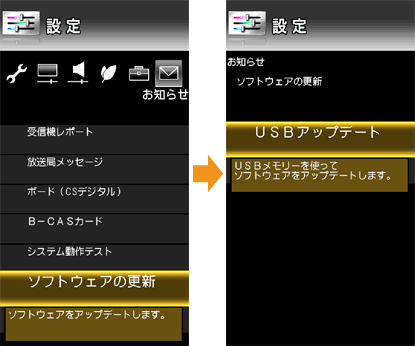
※本機で暗証番号を設定されている場合は、ここで「暗証番号入力」を促す画面が表示されますので、リモコンの数字ボタンを使って、4桁の暗証番号を入力します。
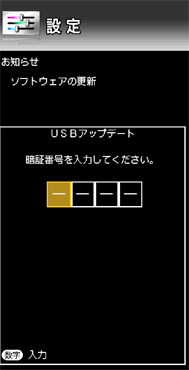
右記のようなメッセージ画面が表示されましたら、画面の内容と、USBメモリーが接続されていることを確認し、リモコンカーソルボタンで[確認]を選び、リモコンの[決定]ボタンを押します。
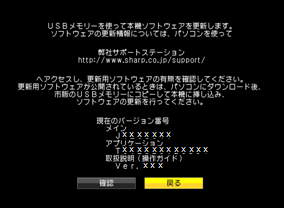
本機ソフトウェアの現在のバージョンと、USBメモリー内の更新データのバージョンが表示されます。
更新データを使って本機のソフトウェアを更新するには、リモコンカーソルボタンで、画面に表示された[する]を選んで、[決定]ボタンを押します。
※USBメモリーが正しく取り付けられていないときや、正しい更新データがUSBメモリーの中に見つからないときは、エラーメッセージが表示されます。
その場合、USBメモリーのデータを確認し、USBメモリーを正しく接続し直してください。
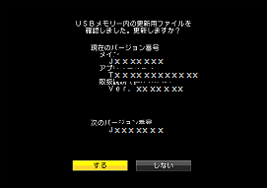
右記のようなメッセージ画面が表示されましたら、リモコンの[決定]ボタンを押します。
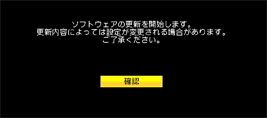
ソフトウェアの更新が始まり、右記の画面が表示されます。何も操作をせずに、更新が完了するまでそのままお待ちください。
※メインソフトウェアの更新の場合には、約2分かかります。
※ソフトウェアの更新が終了するまでは、電源プラグをコンセントから抜かないでください。
※ソフトウェアの更新に失敗した場合は、USBメモリーのデータを確認し、もう一度ソフトウェアの更新作業を行ってください。
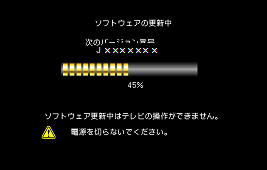
ソフトウェアの更新が完了すると、右記の画面が5秒ほど表示された後、一度画面が暗くなります。
《自動でリセット処理を実行し、更新したソフトウェアで本機を再起動します。》
※画面が暗くなった後、次の手順 の画面が表示がされるまで、何も操作せずにお待ちください。
の画面が表示がされるまで、何も操作せずにお待ちください。

画面が暗くなった後、右記のソフトウェア更新完了のメッセージが表示されたら、USBメモリーを本機から取り外し、リモコンの[決定]ボタンを押します。

以上でソフトウェアの更新作業は終了です。
引き続き、4K表示システムアップデートについて次の手順を実行してください。
アップデートにより、4K解像度の映像表示品位が向上します。
※LC-55U40, LC-50U40, LC-40U40, LC-55U45, LC-50U45, LC-40U45は、4K表示システムアップデートの対象外です。
右記の画面が表示されましたら、リモコンの[決定]ボタンを押します。
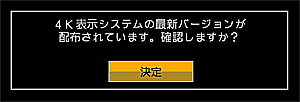
リモコンのメニュー(設定)ボタン(下部のフタの中にあります)を押し、「(お知らせ)」-「ソフトウェアの更新」-「4K表示システムアップデート」を選んで、[決定]ボタンを押します。
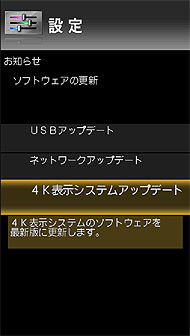
注意事項が表示されますので、同意いただければ、リモコンで[実行する]ボタンを押します。
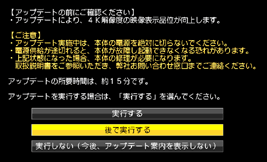
ソフトウェアの更新が始まり、右記の画面が表示されます。何も操作をせずに、更新が完了するまでそのままお待ちください。
更新が完了したら自動で再起動し、作業は終了です。
※更新時間は、約15分です。
※ソフトウェアの更新が終了するまでは、電源プラグをコンセントから抜かないでください。
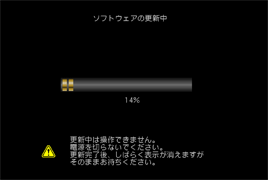
右記のソフトウェア更新完了のメッセージが表示されたらリモコンの[決定]ボタンを押します。

以上で4K表示システムの更新作業は終了です。